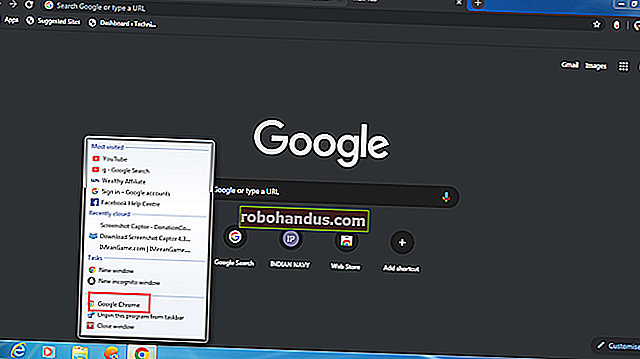كيفية تشغيل برامج Windows على جهاز Chromebook

لا تقوم أجهزة Chromebook عادةً بتشغيل برامج Windows — وهذا أفضل وأسوأ شيء فيها. لا تحتاج إلى برنامج مكافحة فيروسات أو غير هام لنظام Windows ... ولكن لا يمكنك أيضًا تثبيت Photoshop أو الإصدار الكامل من Microsoft Office أو تطبيقات سطح مكتب Windows الأخرى.
لحسن الحظ ، هناك طرق لاستخدام برامج سطح مكتب Windows على جهاز Chromebook: إما تشغيلها عن بعد على نظام Windows موجود ، من خلال حلول Android المختلفة ، أو جعل يديك متسخين في وضع المطور وتشغيلها على جهاز Chromebook نفسه.
الخيار الأول: الوصول إلى سطح مكتب Windows عن بعد
من المفترض أن يكون نظام التشغيل Chrome من Google نظام تشغيل خفيف الوزن ، فلماذا لا تتبنى ذلك؟ نوصي بتشغيل برنامج Windows على جهاز Chromebook الخاص بك عن طريق الوصول إلى جهاز كمبيوتر يعمل بنظام Windows عن بُعد والقيام بذلك هناك. هناك طريقتان مختلفتان يمكنك اتباعهما.
الوصول إلى جهاز الكمبيوتر الخاص بك الذي يعمل بنظام Windows : إذا كان لديك بالفعل جهاز كمبيوتر يعمل بنظام Windows ، فيمكنك الوصول إليه عن بُعد واستخدامه لتشغيل برنامج Windows الخاص بك. يمكنك القيام بذلك باستخدام تطبيق الويب التجريبي لسطح المكتب البعيد من Google من Google. ستتمكن من الاتصال بسطح مكتب Windows من جهاز Chromebook (أو أي جهاز كمبيوتر آخر يعمل بنظام Chrome) وستتمتع بالتحكم الكامل في جهازك البعيد ، مما يتيح لك العمل مع تطبيقات Windows.
الجانب السلبي هنا هو أن جهاز الكمبيوتر الذي يعمل بنظام Windows يجب أن يعمل في المنزل متى احتجت إلى الوصول إليه من جهاز Chromebook. إنه حل مناسب للاستخدام الشخصي ، لكن الشركات لن ترغب في إدارة جهاز كمبيوتر يعمل بنظام Windows منفصل لكل مستخدم Chromebook.

استضافة تطبيقات Windows على خادم بعيد : يمكن لأجهزة Chromebook استخدام Citrix Receiver للوصول إلى تطبيقات Windows المستضافة على خادم Citrix ، أو استخدام عميل RDP للوصول إلى سطح مكتب بعيد مستضاف على خادم Windows. يعد هذا مثاليًا للشركات التي ترغب في استضافة خوادمها الخاصة ومنح مستخدميها عملاء خفيفين ونحيفين يسمحون لهم بالوصول عن بُعد إلى البرامج المستضافة.
بصفتك مستخدمًا منزليًا ، يمكنك اختيار شراء خدمة من شركة تستضيف لك سطح مكتب Windows وتسمح لك بالوصول إليه عن بُعد ، ولكن من الأفضل لك استخدام جهاز الكمبيوتر الذي يعمل بنظام Windows بدلاً من ذلك.
الخيار الثاني: استخدم وضع المطور وقم بتثبيت Wine
Wine عبارة عن طبقة توافق مفتوحة المصدر تتيح تشغيل تطبيقات Windows على Linux و macOS. Wine هو برنامج سطح مكتب ، وليس هناك إصدار من Wine مصمم لأجهزة Chromebook ... ولكن هناك حلول بديلة.
نظرًا لأن Chrome OS يعتمد على Linux ، فهناك طريقتان لتشغيل Wine على Chromebook الخاص بك: استخدام Crouton لتشغيله في Linux ، أو باستخدام تطبيق Wine Android الجديد.
هام : لن يتم تشغيل Wine في Linux على أجهزة ARM Chromebooks ، وإصدار Android يدعم فقط تطبيقات Windows RT. ومع ذلك ، يجب أن يعمل النبيذ بشكل صحيح على أجهزة Intel Chromebook.
استخدم Wine with Crouton : لتثبيت إصدار سطح المكتب من Wine ، ستحتاج إلى تمكين وضع المطور وتثبيت Crouton للحصول على سطح مكتب Linux جنبًا إلى جنب مع نظام Chrome OS. يمكنك بعد ذلك تثبيت Wine على سطح مكتب Linux واستخدامه لتثبيت برامج Windows تمامًا كما تستخدم Wine على سطح مكتب Linux نموذجي.
ذات صلة: كيفية تثبيت Ubuntu Linux على جهاز Chromebook الخاص بك باستخدام Crouton
سيسمح لك ذلك بتشغيل الإصدار القياسي من Microsoft Office على جهاز Chromebook ، على الرغم من أنك ستكون أفضل حالًا مع تطبيقات الويب الرسمية لـ Microsoft أو تطبيقات Android - إلا إذا كنت بحاجة إلى ميزات متقدمة.
متى أردت استخدام برنامج Windows ، يمكنك التبديل بين نظام Chrome OS وسطح مكتب Linux باستخدام اختصار لوحة المفاتيح — لا حاجة لإعادة التشغيل.

استخدم Wine لنظام Android : يحتوي Wine أيضًا على تطبيق Android لا يزال في مرحلة تجريبية حاليًا ، ولكن إذا كان لديك جهاز Chromebook يقوم بتشغيل تطبيقات Android ، فيمكنه السماح لك بتشغيل برامج Windows دون تثبيت Crouton. إنه غير متوفر حتى الآن في متجر Google Play ، لذلك ستحتاج إلى وضع Chromebook في وضع المطور وتحميل ملف APK.
بمجرد تثبيت Wine على جهاز Chromebook ، ما عليك سوى تشغيل التطبيق كالمعتاد للوصول إلى الحد الأدنى من إصدار Windows المحاكي. ضع في اعتبارك أن هذا لا يزال كثيرًا في مرحلة تجريبية ، لذا فهو لا يعمل بشكل مثالي. ومع ذلك ، أوصي بتجربة هذا الخيار على الأقل قبل مواجهة مشكلة إعداد Crouton إذا كان كل ما تخطط له هو استخدامه في Wine.

النبيذ ليس مثاليًا ، لذلك لن يتم تشغيل كل تطبيق من تطبيقات Windows وقد لا يقوم بتشغيل بعض التطبيقات دون التغيير والتبديل اليدوي. راجع قاعدة بيانات تطبيق Wine للحصول على مزيد من المعلومات حول التطبيقات المدعومة والتعديلات التي قد تحتاجها.
الخيار الثالث: استخدم وضع المطور وقم بتثبيت جهاز افتراضي
ذات صلة: 4+ طرق لتشغيل برامج Windows على نظام Linux
إذا كان Wine لا يدعم البرنامج الذي تريد تشغيله ، أو أنه مجرد الكثير من المتاعب ، فيمكنك أيضًا تشغيل جهاز ظاهري يعمل بنظام Windows من سطح مكتب Linux باستخدام Crouton. تمامًا مثل الخيار أعلاه ، ستحتاج إلى تمكين وضع المطور وتثبيت Crouton للحصول على سطح مكتب Linux جنبًا إلى جنب مع نظام Chrome OS ، ثم تثبيت برنامج ظاهري مثل VirtualBox. قم بتثبيت Windows داخل VirtualBox تمامًا كما تفعل على جهاز كمبيوتر عادي — يمكنك التبديل بين سطح مكتب Chrome وسطح مكتب Linux باستخدام اختصار لوحة المفاتيح.

هام : لن تعمل برامج الآلة الافتراضية النموذجية مثل VirtualBox على أجهزة ARM Chromebook. سترغب في الحصول على جهاز Chromebook مستند إلى Intel لتجربة ذلك.
تعد الأجهزة الافتراضية هي أثقل طريقة للقيام بذلك ، لذا ستحتاج إلى أجهزة قوية بما يكفي لتشغيل برنامج الجهاز الظاهري ونظام التشغيل Windows وتطبيقات سطح المكتب. قد تتمكن المعالجات الحديثة لأجهزة Chromebook الحديثة من التعامل مع هذا الأمر بشكل أفضل من أجهزة Chromebook الأقدم والأبطأ. تشغل الأجهزة الظاهرية أيضًا مساحة كبيرة على القرص ، وهي مساحة لا تتوفر في أجهزة Chromebook في كثير من الأحيان — ليست مجموعة جيدة.
الخيار الرابع: استخدم CrossOver لنظام Android
إذا كنت تستخدم Chromebook يدعم تطبيقات Android ، فسيتيح لك تطبيق Android يسمى CrossOver تشغيل برامج Windows جنبًا إلى جنب مع تطبيقات Chrome. لا يزال الإصدار التجريبي ، لكن الاختبار المبكر كان إيجابيًا.
يعمل CrossOver بشكل مشابه لـ Wine على نظام التشغيل Chrome ، ولكنه يتطلب أسلوبًا عمليًا أكثر في إرشادك خلال تثبيت التطبيقات. عندما تفتح التطبيق ، يمكنك البحث عن برامج Windows معينة وسوف يرشدك خلال تثبيتها. سيبحث عن ملفات التثبيت المناسبة وحتى يقوم بتنزيلها لك في معظم الحالات. إنه سهل الاستخدام.

بمجرد تثبيت التطبيق ، يمكنك تشغيله جنبًا إلى جنب مع تطبيقات Chrome كما لو كانت أصلية. في تجربتي مع CrossOver ، تعرضت التطبيقات للضرب والفشل - وهو أمر متوقع لأن التطبيق لا يزال في مرحلة تجريبية. لا يزال يظهر الكثير من الوعد لمستقبل برامج Windows على أجهزة Chromebook ، خاصة إذا كنت تحتاج فقط إلى برنامج أو برنامجين محددين.
الخيار الخامس (نوع من): تشغيل برنامج Linux في وضع المطور
أخيرًا ، قد لا تحتاج إلى تشغيل برنامج Windows على الإطلاق - فالكثير من برامج Windows لها إصدارات Linux الخاصة بها ، ويمكن تشغيلها على Chromebook باستخدام سطح مكتب Crouton Linux دون الكثير من العبث. على سبيل المثال ، إذا كنت ترغب في تشغيل الألعاب على Chromebook ، فإن Steam for Linux يقدم العديد من الألعاب لنظام التشغيل Linux ، ويستمر كتالوجها في التوسع. لذلك هذا من الناحية الفنية لا "يشغل برامج Windows" ، ولكن في بعض الحالات ، يكون بنفس الجودة.
ضع في اعتبارك أن العديد من برامج Linux ، مثل Minecraft و Skype و Steam ، متاحة فقط لمعالجات Intel x86 ولن تعمل على الأجهزة المزودة بمعالجات ARM ..

هل يمكنني فقط تثبيت Windows على جهاز Chromebook الخاص بي؟
ذات صلة: كيفية تثبيت Windows على جهاز Chromebook
أعلم أن أياً من الخيارات المذكورة أعلاه ليست مثالية حقًا. إذا وجدت نفسك تتمنى أن تتمكن من تثبيت Windows على جهاز Chromebook ... حسنًا ، فقد تتمكن من ذلك. هناك بعض المشاريع التي تسمح للمستخدمين بتثبيت Windows ، لكنها عملية متعمقة جدًا. ليس ذلك فحسب ، فهو يعمل فقط على مجموعة محددة من أجهزة Intel Chromebook ، وبالتالي فإن غالبية الخيارات المتاحة ليس لديها دعم فعليًا. لكن تحقق من هذا الدليل لمزيد من المعلومات ، إذا كنت مهتمًا بالفضول.
وإلا ، فمن الأفضل لك استخدام أحد الخيارات المذكورة أعلاه - أو مجرد الحصول على كمبيوتر محمول يعمل بنظام Windows ، إذا كنت في حاجة ماسة إلى ذلك.